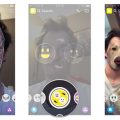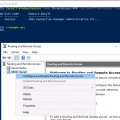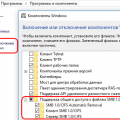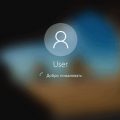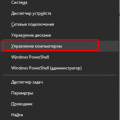Установка операционной системы Windows 10 на SSD может быть иногда вызывать проблемы. Если вы столкнулись с ситуацией, когда установка Windows 10 с флешки на SSD не проходит, это может быть вызвано несколькими причинами. В данной статье мы рассмотрим основные причины таких проблем и предоставим решения для их устранения.
Одной из основных причин, почему не удается установить Windows 10 на SSD, является неправильная настройка BIOS. Возможно, ваш компьютер не распознает SSD как загрузочное устройство. Для решения этой проблемы вам необходимо зайти в BIOS и проверить настройки загрузки, чтобы установить правильный порядок загрузки устройств. Обратите внимание на настройки SATA и убедитесь, что SSD распознается компьютером.
Еще одной распространенной причиной проблем с установкой Windows 10 на SSD является форматирование диска перед установкой. Если вы ранее использовали SSD в другом компьютере или устройстве, возможно, он был отформатирован в неподходящем формате файловой системы. В таком случае, вам необходимо отформатировать диск перед установкой Windows 10. Для этого вы можете использовать утилиту установки Windows или сторонние программы для форматирования диска.
Важно отметить, что форматирование диска удалит все данные с него, поэтому перед форматированием рекомендуется создать резервные копии важных файлов.
Если проблемы с установкой Windows 10 на SSD все еще не устранены, возможно, дело в неисправности самого SSD. Проверьте его на наличие повреждений или неполадок. Если вам не удается установить операционную систему на SSD, даже после проведения всех вышеперечисленных действий, рекомендуется обратиться к специалисту или обменять SSD на новый, исправный экземпляр.
BIOS/UEFI настройки
Если установка Windows 10 с флешки на SSD не проходит успешно, проблема может быть связана с некорректными настройками BIOS/UEFI. В этом случае вам необходимо проверить и, при необходимости, настроить следующие параметры:
1. Загрузочный порядок
Убедитесь, что в списке загрузки первым идет USB-устройство (или имя конкретной флешки), чтобы компьютер запускался с USB носителя.
2. Legacy/UEFI режим
Если ваша материнская плата поддерживает как Legacy, так и UEFI режимы, убедитесь, что установлен соответствующий режим. Если вы пытаетесь установить 64-битную версию Windows 10, необходимо выбрать UEFI режим.
3. Secure Boot
Secure Boot — это функция, которая позволяет запускать только доверенные операционные системы и загрузочные программы. Убедитесь, что ваши настройки Secure Boot разрешают запуск с флешки.
4. SATA режим
Проверьте, в каком режиме работает SATA-контроллер вашего SSD. Некорректный SATA режим (например, IDE вместо AHCI) может привести к неправильной установке Windows 10. Установите SATA режим на AHCI.
Если после внесения изменений в BIOS/UEFI настройки установка Windows 10 с флешки на SSD все равно не проходит успешно, обратитесь за помощью к специалисту или к производителю вашего компьютера/материнской платы.
Неправильная последовательность загрузки
Если у вас не устанавливается Windows 10 с флешки на SSD, одной из возможных причин может быть неправильная последовательность загрузки. Убедитесь, что вы правильно настроили последовательность загрузки в BIOS.
Для проверки и изменения последовательности загрузки выполните следующие шаги:
- Перезагрузите компьютер и нажмите указанную клавишу (обычно это F2, F12, Esc или Delete) для входа в BIOS.
- Откройте вкладку «Boot» или «Загрузка». Возможно, название может немного отличаться в зависимости от модели вашей материнской платы.
- Убедитесь, что SSD привод находится в списке устройств, указанных для загрузки, и установлен как первый в списке.
- При необходимости, переместите SSD привод вверх в списке, используя клавиши со стрелками или функциональные клавиши.
- Сохраните изменения и выйдите из BIOS.
После этого попробуйте установить Windows 10 с флешки на SSD снова. Если проблема была связана с неправильной последовательностью загрузки, теперь установка должна пройти успешно.
Если проблема не решена, возможно, есть другие причины, мешающие установке Windows 10 на SSD. Рекомендуется проверить другие возможные причины и решения, описанные в этой статье.
Выключен режим UEFI
Если режим UEFI не включен, компьютер будет работать в режиме Legacy BIOS. В этом случае установка Windows 10 может столкнуться с проблемами, такими как неправильное обнаружение устройств или невозможность загрузки операционной системы с флешки.
Чтобы включить режим UEFI, вам потребуется зайти в BIOS компьютера. Для этого, при загрузке откройте BIOS-меню, нажав определенную кнопку (обычно это Del, F2 или Esc). Затем найдите раздел, отвечающий за настройки загрузки и установки системы, и убедитесь, что выбран режим UEFI. Если режим был выключен, включите его и сохраните изменения.
После включения режима UEFI попробуйте установить Windows 10 с флешки на SSD заново. Это может помочь избежать проблем, связанных с неправильным распознаванием устройств и загрузкой операционной системы. Если проблемы сохраняются, рекомендуется обратиться к специалисту для профессиональной помощи.
Проблемы с флешкой или SSD
1. Некорректная работа флешки:
При установке Windows 10 с флешки на SSD возможны проблемы, связанные с самой флешкой. Возможно, она повреждена или содержит ошибки. Чтобы решить эту проблему, попробуйте следующие решения:
- Проверьте флешку на наличие ошибок. Для этого откройте «Проводник», найдите флешку, щелкните правой кнопкой мыши и выберите «Свойства». Затем перейдите на вкладку «Сервис» и нажмите «Проверить». Если будут обнаружены ошибки, попробуйте исправить их или заменить флешку.
- Убедитесь, что флешка имеет достаточно свободного места для установки Windows 10. Рекомендуется иметь не менее 8 ГБ свободного места на флешке.
- Попробуйте использовать другую флешку. Если текущая флешка не работает, попробуйте подключить и использовать другую.
2. Проблемы с SSD:
Если флешка работает исправно, но возникают проблемы при установке Windows 10 на SSD, возможно причина кроется в самом SSD. Рассмотрим несколько возможных решений:
- Проверьте, что SSD подключен и распознан в BIOS. Убедитесь, что SSD правильно подключен к компьютеру и его наличие отображается в списке устройств в BIOS.
- Проверьте наличие обновлений прошивки для SSD. Возможно, для вашего SSD доступны новые обновления, которые исправляют известные ошибки и проблемы совместимости.
- Попробуйте отформатировать SSD перед установкой Windows 10. Это поможет избежать возможных конфликтов и ошибок, связанных с предыдущей установкой операционной системы.
Если проблемы все еще сохраняются после применения указанных решений, рекомендуется обратиться к специалистам или производителю флешки и SSD для получения дополнительной помощи.
Некорректно подготовленная флешка
- Флешка не отформатирована в нужной для установки операционной системы файловой системе (NTFS).
- Неправильно записанный образ операционной системы на флешку.
- Флешка повреждена или неисправна.
Чтобы избежать проблем, связанных с некорректно подготовленной флешкой, рекомендуется выполнить следующие действия:
- Убедиться, что флешка отформатирована в файловую систему NTFS. Если флешка имеет другую файловую систему, необходимо выполнить её переформатирование в NTFS. Это можно сделать с помощью стандартного инструмента Управление дисками в операционной системе Windows.
- Проверить, что образ операционной системы правильно записан на флешку. Для этого следует использовать специализированные программы для создания загрузочной флешки, например, Rufus или Windows USB/DVD Download Tool.
- Проверить флешку на наличие повреждений или сбоев. Для этого можно воспользоваться инструментом проверки целостности данных в операционной системе Windows.
Если после выполнения указанных действий установка Windows 10 с флешки на SSD по-прежнему не начинается, стоит обратиться к специалистам или попробовать использовать другую флешку или способ установки операционной системы.
Неисправности в SSD диске
При установке Windows 10 с флешки на SSD диск могут возникать проблемы из-за неисправностей в самом диске. Вот некоторые из них:
- Физические повреждения: SSD диск может быть поврежден в результате удара или падения. Это может привести к неработоспособности диска или появлению сбоев во время установки операционной системы. Если диск поврежден физически, то требуется замена или ремонт.
- Проблемы с контроллером: SSD диски имеют встроенный контроллер, который управляет операциями чтения и записи. Если контроллер неисправен, то установка Windows 10 может быть невозможна. Для решения проблемы можно обновить прошивку контроллера или заменить диск на новый.
- Чип-механизм: В SSD диск встроен чип-механизм, который отвечает за хранение данных. Если этот чип неисправен, то возможны сбои при установке операционной системы. В таком случае, рекомендуется обратиться к производителю диска для получения решения проблемы.
- Некорректная работа памяти: SSD диски используют флеш-память для хранения данных. В случае неисправности памяти могут возникать ошибки при установке Windows 10. Для исправления проблемы можно попробовать провести проверку и восстановление памяти с помощью специальных программ.
- Ошибка форматирования диска: Если SSD диск неправильно отформатирован, то операционная система может не устанавливаться на него. Рекомендуется проверить и исправить форматирование диска перед установкой Windows 10.
Если у вас возникли проблемы с установкой Windows 10 на SSD диск, рекомендуется обратиться к специалисту или к производителю диска для получения помощи в решении проблемы.
Неактуальная версия Windows 10
Одной из причин, по которой не устанавливается Windows 10 с флешки на SSD, может быть использование неактуальной версии операционной системы.
Может случиться так, что у вас на флешке находится устаревшая версия Windows 10, несовместимая с вашим SSD. В этом случае, рекомендуется загрузить и установить последнюю версию Windows 10.
Вы можете скачать актуальную версию Windows 10 с официального сайта Microsoft. При установке обязательно выберите соответствующую версию Windows 10, подходящую для вашего SSD.
Если вы все еще не можете установить Windows 10 с флешки на SSD после обновления до последней версии, возможно вам стоит обратиться к производителю SSD для получения дополнительной информации и рекомендаций по установке операционной системы.
Драйверы и обновления Windows
Одной из причин, по которым не удается установить Windows 10 с флешки на SSD, может быть отсутствие подходящих драйверов или необходимых обновлений операционной системы.
Для успешной установки Windows 10 рекомендуется обновить все драйверы компьютера до последних версий. Это может включать драйверы для материнской платы, процессора, видеокарты и других устройств. Часто производители обновляют драйверы для своих устройств, чтобы устранить известные ошибки и повысить совместимость с новыми операционными системами.
Чтобы обновить драйверы, можно воспользоваться специальными программами, которые автоматически проверяют наличие новых версий и загружают их. Популярными программами для обновления драйверов являются Driver Booster, Driver Easy и другие.
Кроме того, необходимо установить все доступные обновления Windows. Они включают в себя исправления ошибок, улучшения безопасности и новые функции, которые могут быть важными для успешной установки операционной системы.
Для обновления Windows можно воспользоваться функцией «Windows Update». Для этого перейдите в «Настройки» > «Обновление и безопасность» и нажмите «Проверить наличие обновлений». Если обновления доступны, следуйте указаниям на экране, чтобы установить их.
Если после обновления драйверов и операционной системы проблема с установкой Windows 10 с флешки на SSD все еще не решена, возможно, стоит обратиться за помощью к специалисту или обратиться в службу поддержки производителя вашего компьютера.
Отсутствие необходимых драйверов
Если при установке Windows 10 с флешки на SSD возникает ошибка, может быть связана с отсутствием необходимых драйверов. При установке операционной системы могут потребоваться драйверы для работы с определенным оборудованием, например, сетевыми адаптерами или контроллерами.
Для решения этой проблемы необходимо установить драйверы перед началом установки операционной системы. Вам потребуется найти драйверы для вашего оборудования на официальном сайте производителя компьютера или на сайте производителя материнской платы.
Скачайте необходимые драйверы на другой компьютер или устройство, затем скопируйте их на флешку или внешний жесткий диск.
После этого, при установке Windows 10 с флешки, перейдите в меню выбора диска для установки операционной системы. Нажмите на кнопку «Загрузить драйвер» или «Обзор» и укажите путь к скачанным драйверам.
Выберите нужный драйвер и нажмите «Далее», чтобы установить его. После этого продолжите установку операционной системы как обычно.
Установка необходимых драйверов перед установкой Windows 10 с флешки на SSD может решить проблему отсутствия драйверов и обеспечить успешное завершение процесса установки операционной системы.
Конфликтующие обновления
Windows 10 постоянно обновляется, чтобы исправлять уязвимости, улучшать производительность и добавлять новые функции. Однако иногда обновления могут привести к конфликтам с уже установленными программами и драйверами на вашем компьютере.
Если вы столкнулись с проблемой установки Windows 10 на SSD, проверьте, были ли на вашем компьютере установлены какие-либо обновления перед попыткой установки операционной системы. Если обновления были установлены, попробуйте выполнить следующие действия:
- Откатите обновления: если после установки обновлений возникли проблемы с установкой Windows 10 на SSD, попробуйте откатить эти обновления. Для этого зайдите в раздел «Обновление и безопасность» в настройках Windows 10, выберите «Windows Update» и нажмите на ссылку «Просмотреть историю установки обновлений». Здесь вы сможете найти список установленных обновлений и выбрать те, которые хотите откатить.
- Удалите конфликтующие программы: если у вас на компьютере установлены программы, которые конфликтуют с установкой Windows 10 на SSD, попробуйте удалить их перед попыткой установки операционной системы. Часто причиной конфликта могут быть антивирусные программы, такие как Norton или McAfee, а также программы, управляющие драйверами или оборудованием.
- Отключите временно службы: иногда установка Windows 10 может не происходить из-за конфликтующих служб. Попробуйте временно отключить некоторые службы перед попыткой установки операционной системы. Для этого введите команду «msconfig» в строке поиска меню «Пуск», зайдите в раздел «Службы» и выберите «Скрыть все службы Microsoft». Затем отключите все оставшиеся службы и нажмите «Применить». После этого попробуйте повторить установку Windows 10.
Если ни одно из этих действий не помогло решить проблему с установкой Windows 10 на SSD, рекомендуется обратиться к специалисту или на форумы поддержки Microsoft для получения дополнительной помощи.
Низкий уровень заряда батареи
Еще одной возможной причиной проблемы с установкой Windows 10 с флешки на SSD может быть низкий уровень заряда батареи в вашем устройстве. Когда батарея находится на исходе, компьютер может не иметь достаточной энергии для полноценной работы и установки операционной системы.
Проверьте заряд батареи вашего устройства и убедитесь, что он находится на достаточном уровне для установки Windows 10. Если уровень заряда низкий, подключите устройство к источнику питания или зарядному устройству и дождитесь, пока батарея полностью зарядится.
Если у вас нет доступа к источнику питания или зарядному устройству, попробуйте отключить некоторые ненужные устройства или функции, чтобы сэкономить энергию. Например, вы можете выключить подсветку клавиатуры, выключить Wi-Fi или Bluetooth и т.д.
Если после зарядки батареи или сэкономии энергии проблема все равно остается, возможно, ваша батарея требует замены. Обратитесь к производителю вашего устройства или специалисту по ремонту, чтобы получить помощь в замене батареи.
Проблемы с установочным образом Windows 10
| Проблема | Решение |
|---|---|
| Ошибка чтения установочного образа | Перепроверьте целостность скачанного образа и используйте проверенные способы записи образа на флешку. |
| Отсутствие поддержки UEFI | Убедитесь, что ваша материнская плата и SSD поддерживают режим UEFI и включите его в настройках BIOS. |
| Проблемы с настройками BIOS | Проверьте настройки BIOS, убедитесь, что они соответствуют требованиям для установки Windows 10 на SSD. |
| Запуск в режиме компатибельности | Измените настройки запуска в BIOS, отключив режим компатибельности и включив режим UEFI. |
| Проблемы с подключением флешки | Проверьте подключение флешки к компьютеру, попробуйте использовать другой USB-порт. |
| Повреждение флешки | Попробуйте использовать другую флешку или перезапишите установочный образ на текущую флешку. |
| Проблемы с загрузочным сектором | Используйте программы для восстановления загрузочного сектора или создайте новый загрузочный образ. |
Если ни одно из предложенных решений не помогло, возможно, стоит обратиться к специалистам или разработчикам операционной системы для получения дополнительной помощи.
Неполный или поврежденный образ
Перед установкой Windows 10 с флешки на SSD, убедитесь, что вы используете официальный и полный образ операционной системы. При скачивании образа с официального сайта Microsoft, убедитесь, что загрузка была завершена успешно и что размер файла соответствует указанному на сайте.
Для проверки целостности образа Windows 10, можно воспользоваться инструментом MD5 или SHA-1, которые сравнивают хэш сумму скаченного файла с официальными значениями. Если хэш сумма не совпадает, это может свидетельствовать о повреждении файла.
Если образ Windows 10 оказался поврежденным или неполным, вам потребуется скачать его заново с официального сайта Microsoft или использовать другой источник, чтобы получить полный и целостный образ операционной системы.
Неправильная запись образа на флешку
Еще одной причиной того, почему Windows 10 не устанавливается с флешки на SSD, может быть неправильная запись образа операционной системы на флешку. Чтобы установить Windows 10 с флешки, необходимо внимательно следовать процедуре записи образа на носитель.
Во-первых, вам потребуется загрузочный образ Windows 10 в формате ISO. Обычно вы можете скачать этот образ с сайта Microsoft. Важно проверить целостность и подлинность загруженного файла, чтобы избежать непредвиденных проблем при установке.
Далее вы должны использовать специальную программу для записи образа на флешку. Например, вы можете воспользоваться бесплатной программой Rufus. Запустите программу и выберите флешку в качестве носителя для записи. Затем выберите загружаемый образ ISO и установите соответствующие параметры для создания загрузочного носителя с помощью Windows 10.
Важно также убедиться, что у вас достаточно свободного места на флешке для записи образа. Обычно минимальный размер флешки для установки Windows 10 составляет 8 ГБ.
После того как образ операционной системы успешно записан на флешку, вы должны правильно настроить BIOS или UEFI вашего компьютера, чтобы запустить установку Windows 10 с этого носителя. Убедитесь, что в настройках загрузки вашего компьютера определена флешка как первичное устройство загрузки.
Если вы все сделали правильно и Windows 10 все равно не устанавливается с флешки на SSD, попробуйте перепроверить процедуру записи образа на флешку и повторите ее снова. Также стоит проверить флешку на наличие ошибок и, при необходимости, использовать другую флешку для записи образа.
Помните, что правильная запись образа на флешку является важным шагом при установке Windows 10 и может влиять на успешность установки операционной системы на SSD.
Другие возможные причины
- Неправильно отформатированная флешка. Убедитесь, что флешка отформатирована в правильной файловой системе (NTFS) и вся информация на ней удалена.
- Флешка неправильно подключена к компьютеру. Проверьте, что флешка правильно вставлена в порт USB и не имеет повреждений.
- Проблемы с USB-портами. Попробуйте подключить флешку к другому порту USB на компьютере или использовать другую флешку.
- Коррозия или повреждение портов USB. Проверьте порты USB на наличие пыли, грязи или повреждений. Если есть необходимость, очистите порты или замените их.
- Конфликт драйверов. Устройства подключенные к компьютеру могут вызывать конфликты драйверов и мешать успешной установке Windows 10. Попробуйте отключить все устройства, кроме флешки, и повторите установку.
- Проблемы с компонентами компьютера. Некоторые проблемы могут быть связаны с неисправностью внутренних компонентов компьютера, таких как кабели, материнская плата или сам SSD-накопитель. Обратитесь к специалисту для диагностики и ремонта, если вы подозреваете, что это может быть причиной вашей проблемы.